しかし暑いです。高知県四万十市で41℃とか。酷暑ですね。
暑いといえば今ホーム作りが熱いんです私の中でw
今までやろうと思っては時間がなくて情報収集できず断念してきたUCCW(Ultimate custom widget)にようやく手を付けることができました。
以前からホーム画面を晒すスレとかでこんなのとか
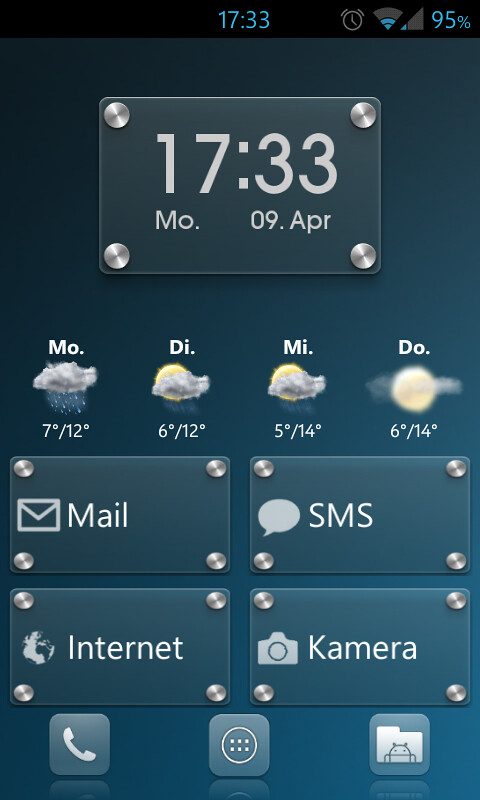
こんなのとか

を「どーやって作ってるんだろ」と思ってましたよ、私も。そしてこれがUCCWってものを使って作ってるんだ、と。でも敷居高そうだなぁ、、と思っていたら想像以上に簡単だったりしました。
今回はUCCWを使うための前提環境を作るところから、実際にこんなホームを作るところまでを考察してみます。
このUCCWはこのようなオサレなホームを作るためのアプリです。非常にカスタマイズ性が高く、しかもskin(スキン)と言われるデザインファイルが鬼のように公開されているので、選ぶのも大変です。
私は自分で何かを作ることはできません。なので、公開されているskinをうまく活用してみよう!という考察をしたいと思います。(UCCWの使い方を何とか理解するまでに3日ほど格闘してこんなホーム画面が出来上がりました)
※この考察はホームアプリを変更することが(できれば)望ましいです。もちろんXperiaホームでも実現可能ですが、可用性を考慮しNova LauncherやAPEX Launcherなどに変更することを推奨します。
ホームアプリについては【アプリ】ホームアプリ頂上対決! Apex・Nova・ADWに考察しています。また複数ホームアプリの使い分けにはHome Commanderを利用するのが最善です。(いつでも使い慣れたホームアプリ&アイコン・ウィジェットの配置に戻れますから)
※この考察ではNova Launcherを用いています。
UCCW(Ultimate custom widget)とは
UCCWも【GXほか】今後のカスタムの方向性はこれなのか?|Xposedフレームワーク導入考察でも書きました「フレームワーク」的な機能を提供するアプリです。UCCWと同様の機能を提供するGlaejaという国産アプリも存在しますが、今回はUCCWをベースとした考察となります。
両アプリとも、例えば天気を表示するための天気情報提供サービスの選択や日付/時計表示、ダイヤラー、バッテリー残量、Gmail着信など、天気や時計ウィジェットに表示させる基本的な機能を提供しています。
そこにskinと呼ばれるデザインファイルをUCCW上で表示させ、設定された機能を表示させるのです。
skinファイルはGoogle Playでの配布はもちろんのこと、xda-developersやGoogle+などでも公開され、日々skinファイルが増加している状況です。


環境を整える
まずはともあれホームアプリとHome Commander、UCCW(Ultimate custom widget)のインストールから。
Home Commander
<設定方法>
Nova Launcher
※インストール後、ホームボタン押すと上記アプリケーションの選択画面が出るので、作成までは二回押しなどに割り当てておくと良いと思います。
また、使用するスキンによって設定値が変わるので、本項はスキンを決めてから設定しても大丈夫です。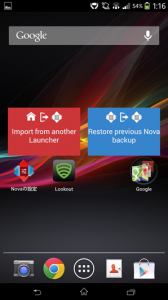
<設定方法>
Ultimate custom widget (UCCW)
<設定方法>
右上のmenu>setting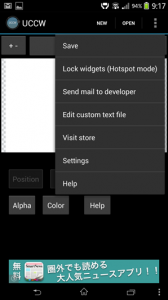
- settings>Weather provider>Yahoo (8/13現在Yahooだと天気アイコンが表示されず。。)
- settings>Location>Auto location/Manual lacation
Manualにする場合はAuto lacationの✔を外すと有効に。市, 国(Tachikawa, Japan)を入力 - settings>Update interval>お好み(短くすると電池消費量が増加)
- settings>Use English>✔ 天気など強制的に英語表記(されない場合もあり)
ここで設定した各項目がこれから設定、インストールするskin(スキン)の表示内容に反映されます。
もし天気が表示されなくなった、表示する場所を変更したいなどはUCCW側で設定します。
以上で初期設定は完了です。続いてskinファイルの入手方法です。
skin(スキン)ファイルの入手方法
いくつか方法があります。
- Google Playで配布されているskinファイル
- xda-developersで公開されているskinファイル
- Google+のコミュニティを利用
- xdaで公開してる作者のサイト
- UCCWのskinファイルの情報交換コミュニティ(みんなのためのAndroid UCCWスキンなど)
- 自作する
というような様々な方法があります。
なお、既に紹介サイトもありますので、こちらから情報を入手するのもアリです。私も最初こちらのブログにお世話になりました。
#「もっと読む」からたくさんのUCCWスキンが見られます。(リンク先はxda-developersですけれど)
UCCWの使い方として1つのウィジェットとしてワンポイントで利用するケースと、全面的にUCCWを使ってホーム画面を構成する場合と大きく2パターンに分かれます。まずはワンポイントで利用するところから始めるのが良いと思います。
Google Playは基本的にワンポイントで利用するケースが多いかもです。(項番2~5はワンポイントも全面的にも両方あります)
試しに「UCCW skin」で検索してみてください。驚くほどのskinが出てきます。
その他、xda-developersでは、例えばこんなスレッドが有ります。
[UCCW][THEME][WIDGET] UCCW 2.0 skins and themes 962ページもあるので全部は見きれないと思いますが、例えば100ページくらいずつ眺めていくと好みのウィジェットが見つかるかもしれません。(眺めてるだけでお腹いっぱいになりますw)
skinファイルの適用方法
今回は2パターンやってみます。
<Google Play配布版>
試したのはUCCW Skin – MotoBean Clockです。
- skinをインストール
- 説明書きを確認する。(推奨ウィジェットサイズなどが明記されている場合があるため、ちゃんと確認するのが吉)
今回のウィジェットも「Long press on home screen > Widgets > UCCW 4×2 > MotoBean Clock」とあり、4×2サイズで設置すると書かれています。 - ホーム画面を長押し>ウィジェット>UCCW>設置したいサイズを選択。今回は指定通り4×2をチョイス
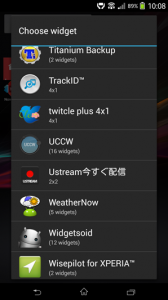
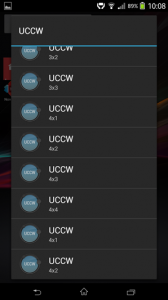
- 設置するskinを選択
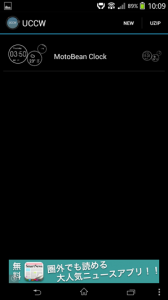
- ホーム画面に「Touch here」をタッチ

- ウィジェットが表示
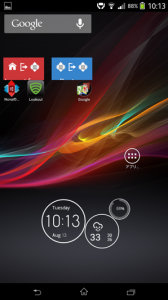
- Nova等ウィジェットサイズ変更できる場合、ウィジェットを長押し>リサイズ>任意のサイズへ>戻るキー
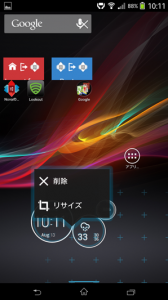

これで設置が完了です!でもこのUCCWのスゴいところはここから先なのです。
<ウィジェットの修正>
UCCW最大のメリットとして、上記のような言わば「吊るし」の状態で使うのではなくさらに機能を追加させることができるのです。Google Playで公開されているものはカスタムできることが極小なのですが、xda-developersなどで公開されているskinはかなり自由に設定変更が可能になっています。
今回導入したUCCW Skin – MotoBean Clockには時計表示をタップするとUCCWが起動します。設定できるのは時計の表示フォーマットだけになっています。
次にみんなのためのAndroid UCCWスキンでまとめられている中から「New one…etc」を導入してみます。端末イメージの直上にあるNew one…がファイル配布先です。
(できればPCからダウンロード推奨です)
- ファイルは「uzip」形式で保存されます。今回はsingle folded arrow.uzipがダウンロードしたファイル名です。
- 端末の任意の場所にコピーします。
- UCCWを起動
- 右上のOPEN>Open uzip>Pickup uzip file>保存したファイルを選択
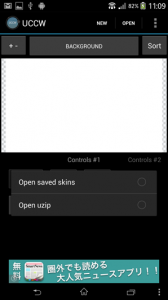
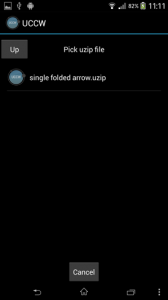
- uzipが読み込まれUCCWに表示されます。この状態で完成形が表示されていると思います。
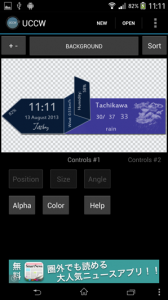
- まず表示させてみます。
ホームボタンでホームに戻り、ホーム長押し>ウィジェット>UCCW>表示させるサイズ>single folded arrow>Touch here
今回はサイズ指定がなかったので、とりあえず4×3サイズを選択しました。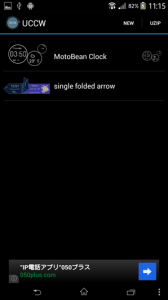
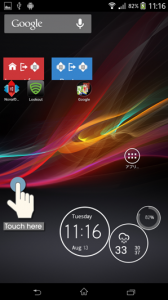
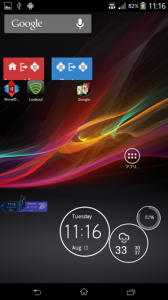
- サイズが小さすぎるのでウィジェット長押し>リサイズ>任意のサイズに拡大
冒頭にNovaの設定でウィジェットを重ねられるようにしましたのでこんな感じに重なります。
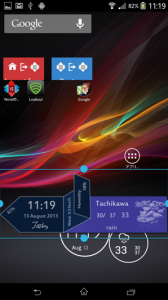
<ウィジェットをカスタムする(Hotspot追加)>
Hotspotとは、ウィジェットに設定した場所をタップした時に任意の動作をさせることができる機能です。
例えば時計をタップしたらアラームを起動させたり、天気アイコンをクリックすると天気情報を再読み込みするとか、そういう機能を付加できるのです。
今回のウィジェットには設定されていないので自分で追加してみます。
- アラームアプリを起動するHotspotを追加するため、UCCWを起動
- 初期表示は「BACKGROUND」になっていますが、ここをタップし「Hotspot]を選択。
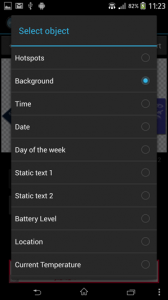
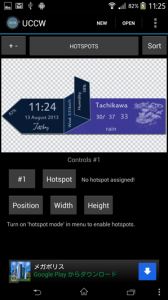
- #1が表示された状態で時刻表示されたあたりをタップ。赤い「1」が表示されます。うまく時計の上に赤い枠が来ない場合は「Position」タップし1ドットずつ移動させます。赤枠の横幅を変更するには「Width」、高さを変更する場合は「Height」です。

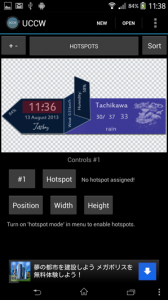
- 場所が決まったら「Hotspot」をタップ、Appはアプリ一覧から起動アプリを選択できます。UCCWはUCCWが提供する機能(アラームアプリ起動、天気更新、UCCW設定表示、ダイヤルパッド、カレンダー追記)、ショートカット機能が設定できます。
今回はアラームアプリ起動なのでUCCW>Launch alarmを選択(App>アラームと時計でも同じ)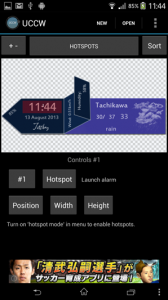
- 続いて天気アイコンをタップした時に天気情報を更新できるようにHotspotを追加します。
#1をタップし「2」を選択。
あとは手順3.と同じように天気アイコン付近をタップ、位置・サイズ調整、Hotspot>UCCW>update weatherを選択。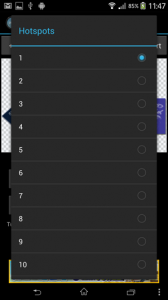
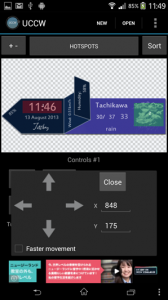
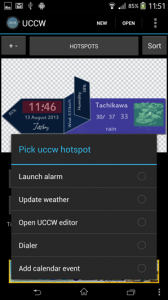
- 設定が完了したら右上のmenu>Save>Save skinで上書き、Make uzip(for shareing)が別名保存です。(make zip for apk skinを選択すると(きっと)Google Playなどで改変させないようにしたファイルを作成するんだと思われます)
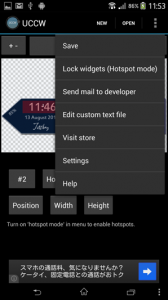
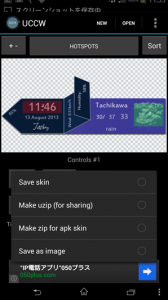
- 保存したら先ほど設置したウィジェットを一旦削除して再設置します。
ホーム長押し>ウィジェット>UCCW>サイズ選択>single folded arrow(自分で追加したHotspotの色が付いている)>Touch here>設置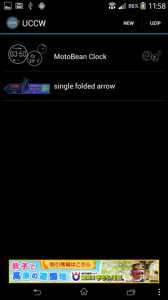
- 設定したHotspotが動作するか確認(画像は【Z】Honami(Xperia i1)のUIを体感してZとの違いを洗い出してみた。で考察したHonamiチックなROMのアラームと時計です)
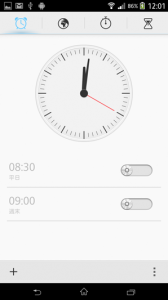
この他、例えば時計を表示をさせないようなカスタムをしたりも可能です。BACKGROUND>+->非表示したい項目を選択することでさらに自分好みにカスタムすることができますよ。
これを応用してウィジェットを重ねたり、作者の指定する設定値を守ったりすると全面ウィジェットなホームが作れたりします。右は昨日作ったGoogleっぽいホームです。(納得がいかなかったのですぐ止めた。でもどうやって全面ウィジェットを置くか、などは非常に勉強になりました)
- two-color UCCWidgets:http://mycolorscreen.com/2013/06/23/two-color-uccwidgets/
(ファイルはhttp://forum.xda-developers.com/showpost.php?p=42848590&postcount=8532) - Google Desktop Page:http://forum.xda-developers.com/showpost.php?p=43319814
本当はステータスバーを消したりするともっと良いらしいですが、個人的にないと不便だと思ってデザインより機能優先しています。
いずれのホームにもニュースが表示されていますが、こちらはニュースと天気(透過版)をインストールし、ホームアプリの機能でウィジェット同士を完全に重ね合わせて表現しています。(Novaはウィジェットの重ね順も設定できるので非常に良いです)
#この透過版はXperiaにプリインストールされているモデル(acroHDとかまでだったっけ?)にインストールするためにはroot取りが必須となりますが、プリインストールされていない場合はrootedでなくても導入可能です。
私はやっていないのですが、アイコンを変更するだけでぜんぜん違う印象になります。xdaのUCCWスキン公開スレではアイコンも公開していることもありますので、うまく活用していくと更によいホームになっていくことでしょう。
アイコンの変更はDesktop VisualizeRや
Folder Organizerで行います。
まとめ
Androidで良かった~♪と思えるホーム作りには欠かせないUCCW。本当にいろいろなことができ過ぎて、こうして考察するのはごく一部になってしまいます。
高機能なだけに設定項目も多くしかも英語表記ということで二の足を踏んでいた方も多いかもしれません。この考察で何となく使い方が分かってもらえれば嬉しいです。
そんなセンス無いよ~、という方へ。コツというほどではないですが、まずは気に入ったウィジェットを見本画像と同じように作ってみることをまずはオススメします。そうすることで操作感が掴め、これできるかな?アレできるかな?というように試行錯誤していくと、それなりに良い物ができるとおもいますよ。
あと大事なのは壁紙かもです。壁紙一つで印象が大きく変わりますから。(全面ウィジェットだとこれができなくなるのが寂しいところ。なので私はできるだけ透過されているスキンを選択することにしています)
これなんかも一時試していました。
- Zeus Date & Time & Zeus Weather:http://forum.xda-developers.com/showpost.php?p=38722412&postcount=5284
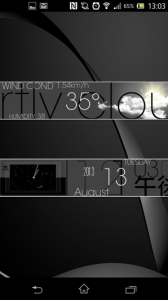
横全部にせずちょっとずらしたりするだけでもまた印象が変わったりしますよね。
また冒頭晒しましたこちら。壁紙だけ変更すると。。。
ZEDGEなどを用いて壁紙を変更するだけでまた印象が変わりますよね。
- BK’s Transparent Theme.:http://forum.xda-developers.com/showthread.php?p=36326794#post36326794
(ニュース表示部分は最下部のスキンをカスタムして背景としました。 Google searchはこちら。)
通常アプリのウィジェットを使ったホームづくりに飽きてしまった方、人と違ったカッコいいホームスクリーンを作りたい!という方はこの休みを利用してオリジナリティあふれたホームスクリーンを作ってみませんか?

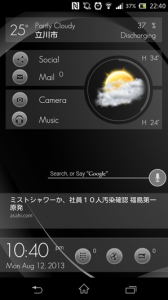
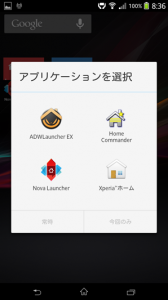
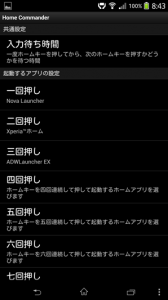
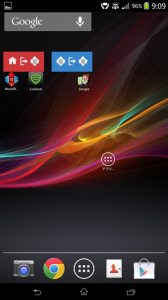
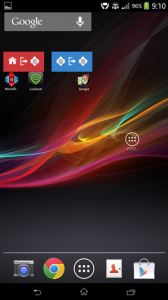
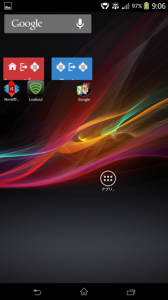
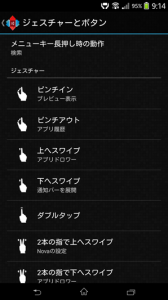
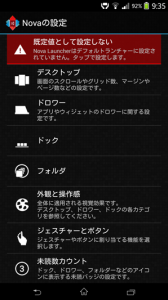
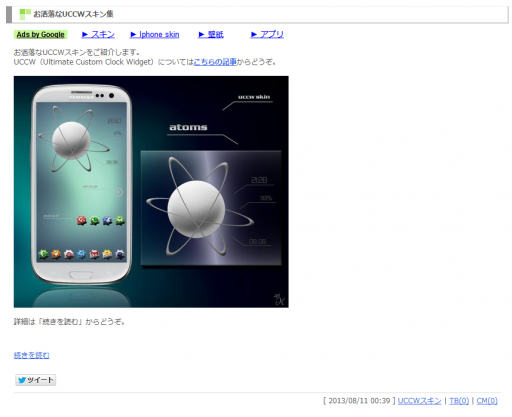
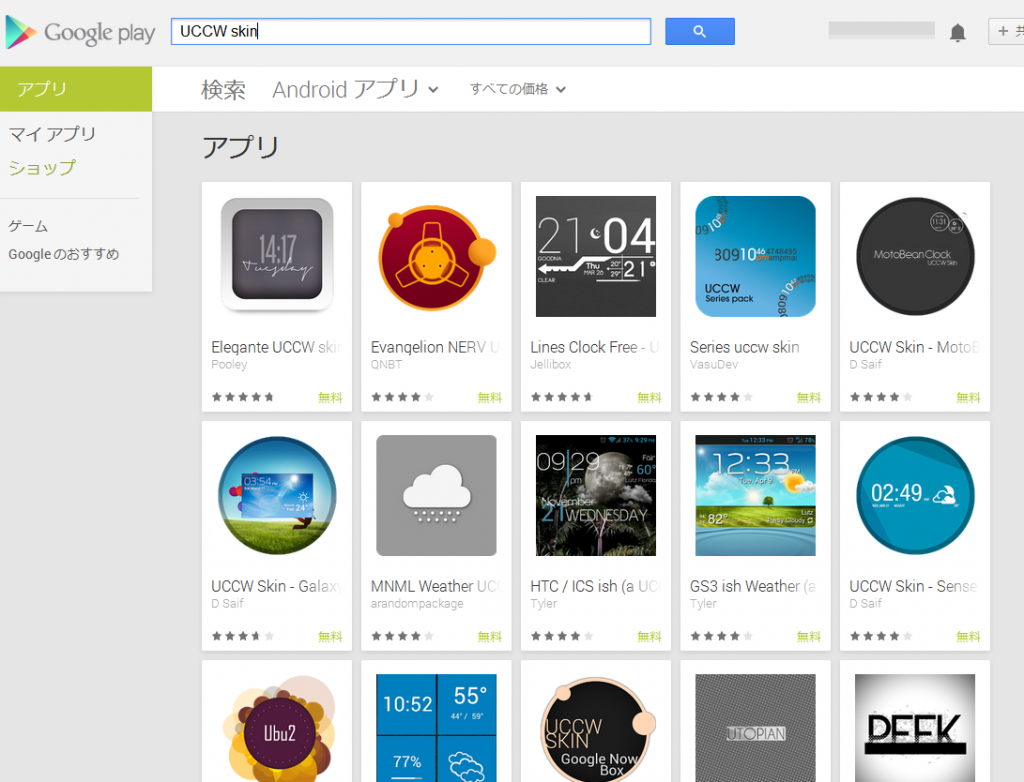
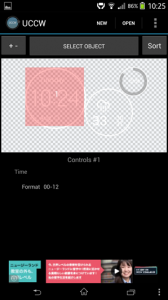
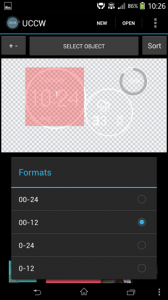
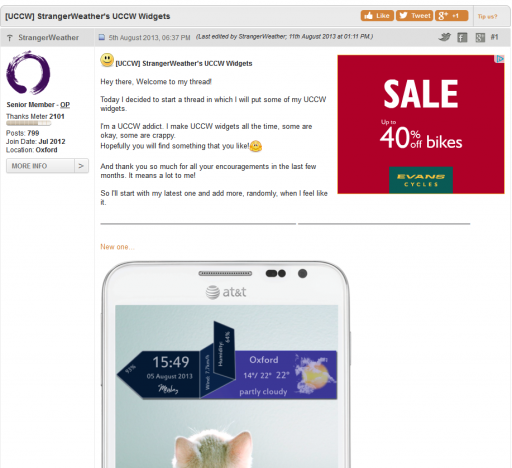
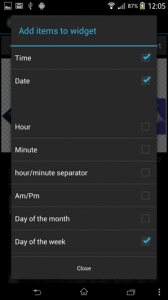
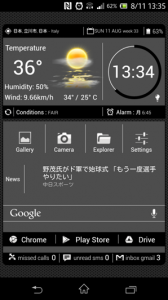
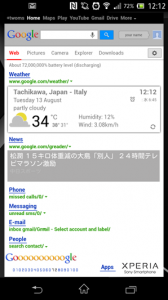



了解です。
ご丁寧に有難うございました。
tapatalkに行ってみます!
@shogun3
初めましてにもかかわらず、御回答有り難うございます。
度々恐縮です。
以下の画像を指していたのですが、あっておりますでしょうか?
http://img.tapatalk.com/70ced344-fb33-a4f9.jpg
あ、すみません。^^;
この画像は自分の作ったものではなくUCCWっぽいなと思って貼り付けたものなので、skin名は分からないです。ゴメンナサイ。
でもこのURLからtapatalkに貼られた画像だと類推し、tapatalkのサイトに行ってきました。
こちらにはサポートコミュニティがあるようですので、そこで探してみると良いかもしれないですよ。
UCCW(Ultimate custom widget)とは・・・の項目に貼り付けてある、
オレンジをベースにしたスキン(左側のやつです)の在り処を教えてもらえませんか?
xda-developersを探しているのですが、見つかりません。。。
これですよ。
「SideBar UCCW Skin」
https://play.google.com/store/apps/details?id=nb.nb81dev.sidebar&hl=ja
最後の二枚の写真に出てくる、Google検索はUCCWでしょうか。
UCCWで適用する検索ウィジェットです。
MycolorScreen という、UCCWに限らずですがHomescreenのコミュニティとして有名なサイトがあります。
素晴らしいホームも非常に多く、またuzip等のファイルが配布されていている事も多いので、一度ご覧になってみてはいかがでしょうか
http://mycolorscreen.com/
ありがとうございます。
MycolorScreenはGoogle+のコミュニティ経由で知りまして、サイトは確認してますです。
ホントにいろいろありすぎて困ります(笑)